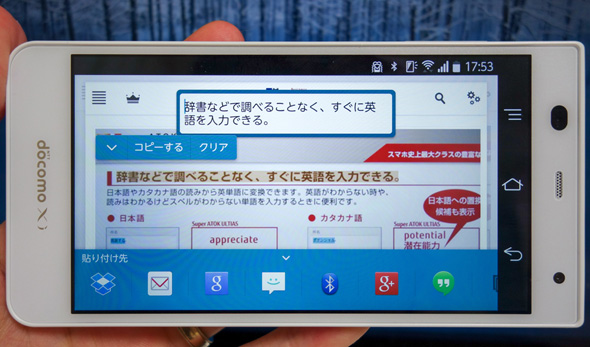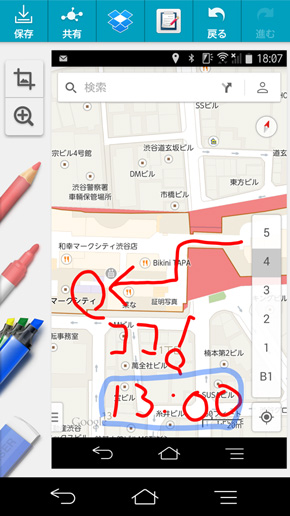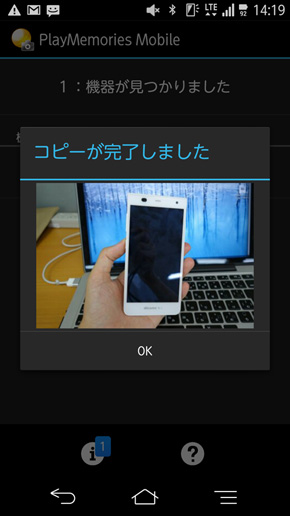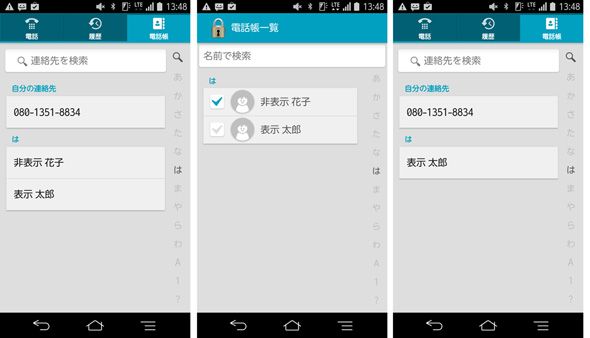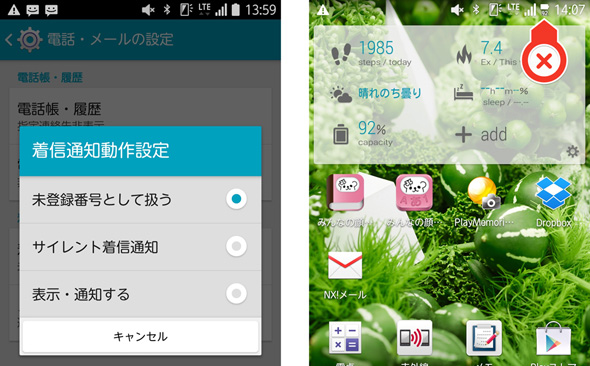ARROWS NXでできる時短ワザ4選+α:仕事耕具
ビジネスシーンでもスマホを活用している人は多いはず。カメラや非接触通信などスマホならではの機能を生かした時短ワザを紹介します
ビジネスにおいて「時短」は多くのメリットにつながります。雑務にかかる手間を減らせば、本業に使う時間を増やせます。時短のための手段はいろいろとありますが、スマホの活用もその1つ。
例えば、渡された紙の資料にある文言をそのまま使いたいときに文字を打ち直さなければいけないだとか、デジカメで取った写真をメールで送るのにPCを立ち上げるとかはもうナンセンス。今のスマホなら数ステップで作業が完了します。今回は、「ARROWS NX F-05F」でできる、ちょっとした時短ワザを紹介します。
画像の文字を「なぞってコピー」
ARROWS NXが持つ機能の中で「これは使える!」と思ったものが、「なぞってコピー」。その名のとおり、画像内にある文字をなぞるだけでコピーでき、しかもOCRで認識するという優れモノです。
例えば、Webサイト上にある画像の中に書かれている文字も簡単にテキスト化できます。画像であればいいのですから、配布された紙資料にある文章をデジタル化したければ、カメラで撮影してしまいましょう。あとは、なぞってコピー&ペーストするだけです。
カメラで撮影する場合は、文字を少し大きめに撮影するのがポイント。こうすることで、OCRの認識率が高まります。文字を打ち直すことなくテキスト化ができるので、これは時短に効きますね。
画面キャプチャに直接書ける「キャプメモ」
ビジネスパーソンにとって客先訪問などで現地集合するのはよくあること。この場合、住所を共有することが多いのですが、「ロビーのこのあたり」だとか「こっち側の入り口」といった、細かい場所を指定するには文章で説明しないといけません。でも、“分かっている人”が書く説明文は、現地を知らない人にとっては分かりにくいものです。
そんなときには、画像上に簡単にメモをかける機能「キャプメモ」が便利です。Webブラウザに表示した地図を画像で保存して、「ココに13時」と書けばとても分かりやすい。ほかにも、PDF文書やプレゼンテーションの変更指示などもキャプチャ画像に書き込むことで指示が直感的に伝わります。
NFC使ってる? 最新デジカメとNFCのステキな関係
最近のスマホのカメラ機能は、一昔前の「高機能コンデジ」と変わらない画質で写真が撮れます。筆者もスナップ写真はスマホで、仕事の撮影はデジタルカメラでと使い分けています。
ところで、デジタルカメラで撮影した写真をメールで送りたいときにはどうしていますか? 筆者は、スマホにデジタルカメラを近づけるだけで画像データを転送できる機能を活用しています。
例えば、筆者が使っているソニーのデジタルカメラ「RX100II」は、Suicaやおサイフケータイと同じ非接触通信規格の「NFC」に対応しています(参考記事)。そのため、ARROWSにカメラを近づけるだけで写真をパッと転送できます(専用アプリが自動的に起動します)。
Wi-Fi接続も可能ですが、カメラの設定画面でWi-Fiを起動して、接続して、スマホアプリを起動して……と、いくつかのステップが必要ですから、NFCのほうが圧倒的に時短につながりますね。
指紋センサーでセキュリティ面を強化
最後はセキュリティ。スマホを仕事でも使うならば、万が一の紛失や盗難に備え、確実な端末ロックを施したいところ。一般的なAndroidスマホはパターン入力のロック機能を備えていますが、実はこれ、画面に残った脂の跡をじっくり見れば分かってしまいます。
ARROWS NXは、指紋認証機能を搭載しているのでセキュリティ面を強化できます。登録した指を重ねるだけでロック解除もできるので、ちょっとした時短にもなります。その代わり、設定用のパスワードは「数字4けた」のような簡単なものではなく、ある程度の長さ(専門用語でいうところの「強度」)をもったものを登録したいですね。
「プライバシーモード」は男の甲斐性と関係あるのか?
時短とは関連が薄くなりますが、ARROWS NXが持つセキュリティ機能「プライバシーモード」も興味深いものなので紹介します。
この機能は、メールや連絡先アプリで特定の人を非表示にできるというもの。例えば「非表示 花子」さんをプライバシーモードに設定した場合、この人物との電話の発着信履歴、メールの送受信履歴、メール本文、アドレス帳が非表示になります。
プライバシーモードがONのときに「非表示 花子」さんからメールが届いても着信音が鳴ったり、着信ランプが光ったりしません。その代わり電池残量インジケーターが「微妙に変化」します。
この徹底的なまでの非表示機能により、プライバシーモードは一部のファンから「浮気モード」とも呼ばれているとか。家族や恋人にバレたときには“時短”どころではなくなりますのでご注意を。
著者紹介:宮田健(みやた・たけし)
元@ITの編集者としてセキュリティ分野を担当。現在はフリーライターとして、ITやエンターテインメント情報を追いかけている。アイティメディアのONETOPIでは「ディズニー」や「博物館/美術館」などのキュレーターをこなしつつ、自分の生活を変える新しいデジタルガジェットを求め日々試行錯誤中。
関連記事
 「Super ATOK ULTIAS」は、本当にスーパーでウルトラなのか? ビジネス文書で試してみた
「Super ATOK ULTIAS」は、本当にスーパーでウルトラなのか? ビジネス文書で試してみた
移動中などのスキマ時間を効率的に使って仕事を片づけていくビジネスパーソンが増えました。ところで、スマホでビジネス文章を書くために効果的なツールといえば? ARROWS NXで解消するビジネスシーンのイライラ3選
ARROWS NXで解消するビジネスシーンのイライラ3選
Androidスマホには発売元の創意工夫がちりばめられているのですが、多くは知られないままなんてことも。スペック表からは分かりにくいちょっとした小技を紹介します。 ATOKがスーパーでウルトラに進化! スマホ時代の新ATOKの実力は?
ATOKがスーパーでウルトラに進化! スマホ時代の新ATOKの実力は?
スマートフォン史上最高レベルを目指す日本語入力システム「Super ATOK ULTIAS」が登場。タッチ&トライで実際に試してみた。 中小企業を元気にするスマホ導入の極意――成功企業の社長に聞いた
中小企業を元気にするスマホ導入の極意――成功企業の社長に聞いた
スマホユーザーが増えるのと比例して、ビジネスシーンでのスマホ利活用が進んでいる。ただし、スマホを導入したら「終わり」という話ではない。成果をきっちり出している先行企業に共通するものとは?
関連リンク
Copyright © ITmedia, Inc. All Rights Reserved.
人気記事ランキング
- 江崎グリコ、基幹システムの切り替え失敗によって出荷や業務が一時停止
- 生成AIは2025年には“オワコン”か? 投資の先細りを後押しする「ある問題」
- Javaは他のプログラミング言語と比較してどのくらい危険なのか? Datadog調査
- 「Gemini」でBigQuery、Lookerはどう変わる? 新機能の詳細と利用方法
- Appleの生成AI「MM1」は何ができるの? 他のLLMを凌駕する性能とは
- 生成AIは検索エンジンではない 当たり前のようで、意識すると変わること
- 大田区役所、2023年に発生したシステム障害の全貌を報告 NECとの和解の経緯
- 投資家たちがセキュリティ人材を“喉から手が出るほどほしい”ワケ
- PHPやRust、Node.jsなどで引数処理の脆弱性を確認 急ぎ対応を
- VMwareが「ESXi無償版」の提供を終了 移行先の有力候補は?